
Để lại lời nhắn
Chúng tôi sẽ gọi lại cho bạn sớm!


Gửi đi
Mr.
- Mr.
- Bà.
được
Chúng tôi sẽ gọi lại cho bạn sớm!
được
Để lại lời nhắn
Chúng tôi sẽ gọi lại cho bạn sớm!


Gửi đi



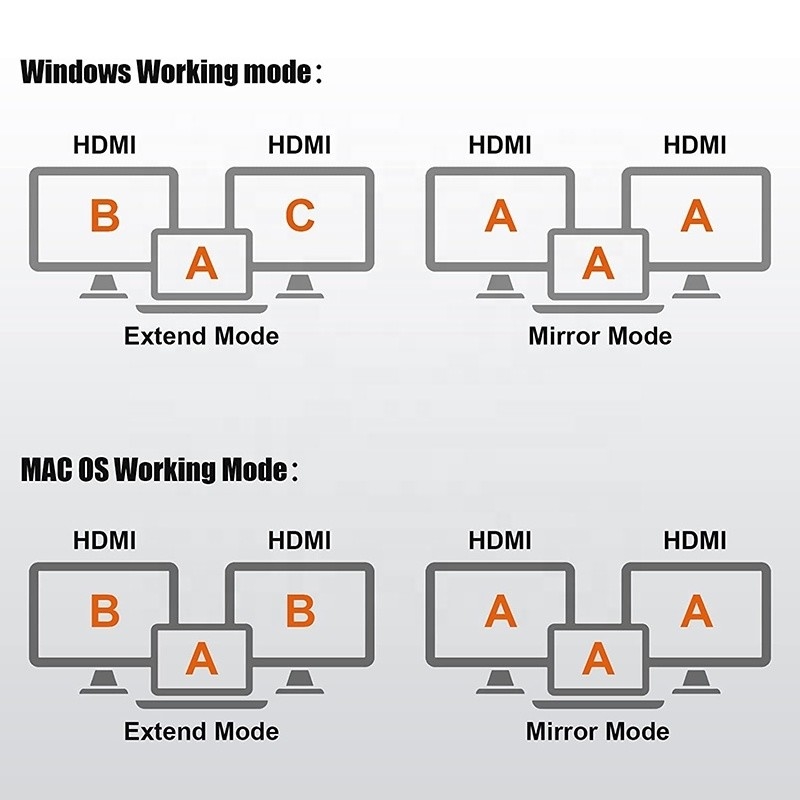


Đánh giá chung
Hình chụp xếp hạng
Sau đây là phân phối của tất cả các xếp hạngTất cả các đánh giá